Gmail menggunakan teknologi standar yang disebut IMAP (Internet Message Access Protocol) untuk mengirim email ke iPhone, iPad, dan komputer Anda. Jika dinonaktifkan, email Anda tidak akan muncul di perangkat Anda. Mengaktifkan teknologi IMAP Gmail menggunakan iPhone Anda bisa jadi rumit, tetapi itu sulit bisa selesai. Dalam artikel ini, saya akan menunjukkannya kepada Anda cara mengaktifkan IMAP untuk Gmail menggunakan iPhone, iPad, atau komputer Anda.
Jika Gmail tidak dapat dimuat di iPhone Anda sama sekali, saya sarankan Anda membaca artikel saya berjudul Mengapa Gmail Tidak Berfungsi di iPhone Saya? Inilah Fix! untuk panduan lengkap tentang cara memperbaiki masalah itu. “Pastikan IMAP Diaktifkan” adalah langkah # 4 dari artikel itu.

Dimana Kita Perlu Memulai
IMAP harus diaktifkan di situs web Gmail. Masuk ke gmail.com dengan alamat email dan kata sandi Anda, lalu ikuti petunjuk untuk perangkat Anda. (Lebih mudah di desktop.)
Cara Mengaktifkan IMAP Gmail Menggunakan iPhone Anda
Jika Anda menggunakan iPhone atau iPad, Anda mungkin melihat munculan yang meminta Anda untuk mengunduh aplikasi. Jangan lakukan — ketuk tautan 'Buka situs Gmail seluler' di bagian bawah layar.

Setelah Anda memuat email, gulir hingga ke bagian bawah halaman, cari link di samping 'Lihat Gmail di:', dan ketuk Desktop . Bersiaplah untuk beberapa cetakan kecil dan bersabarlah — kita hampir selesai. Anda dapat mencubit untuk memperbesar jika itu membantu.

Keran Pengaturan , lalu ketuk Penerusan dan POP / IMAP , dan pastikan IMAP diaktifkan.
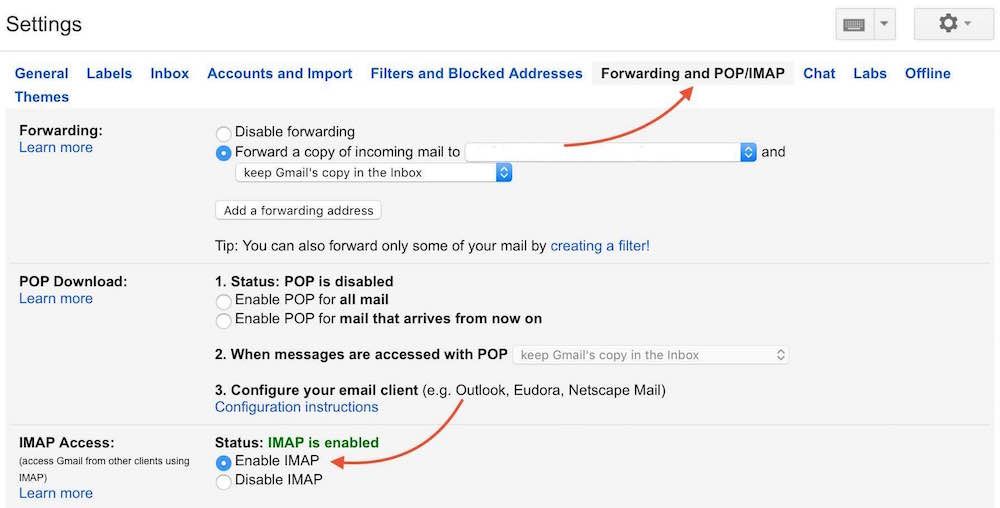
Cara Mengaktifkan IMAP Gmail Dengan Komputer Anda
Setelah Anda masuk, ketuk ikon roda gigi (di atas email Anda di sisi kanan) dan pilih Pengaturan .
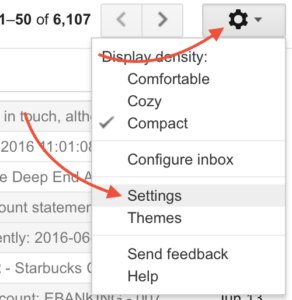
iphone 6 plus macet di logo apple
Klik Penerusan dan POP / IMAP tab dan pastikan IMAP diaktifkan.
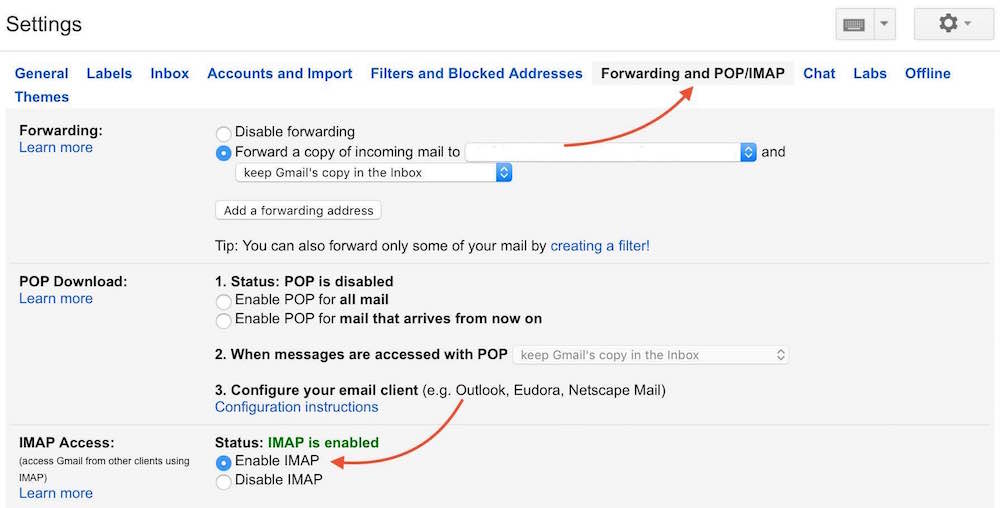
IMAP Gmail: Diaktifkan
Jika Gmail tidak dimuat di iPhone atau iPad Anda setelah Anda mengaktifkan IMAP, lihat artikel saya yang berjudul Mengapa Gmail Tidak Berfungsi di iPhone Saya? Inilah Fix! untuk panduan lengkap tentang cara memperbaiki masalah itu. Jika Anda mengalami hambatan, tinggalkan komentar di bawah dan saya akan dengan senang hati mengulurkan tangan.
Semua yang terbaik, dan ingatlah untuk Payette Forward,
David P.